スーパーファミコン・エミュレーター「Snes9x」の使い方を紹介します。
スーパーファミコンとは
スーパーファミコン(略記・略称はSFC、スーファミ、海外ではNES)は、任天堂から発売された家庭用ゲーム機です。その独特の構造と技術的な進化により、ゲーム業界に革命をもたらし、後継機種や他のゲーム機の設計にも影響を与えました。
ソフトは多くのジャンルとシリーズ作品が揃っており、豊富な中から選べます。
この名作ゲーム機からいくつか代表的なソフトをご紹介します。なお、価格はあくまでも参考です。
- クロノ・トリガー:
価格:約9,000円(税込)
『ドラクエ』と『ファイナルファンタジー』のクリエイターが手掛けたRPGで、映像美と感動的なストーリーが特徴です。マルチエンディングも楽しめます。 - スーパーマリオワールド:
価格:約379円(税込)
スーパーファミコンのローンチタイトルで、アクション性とグラフィックの進化が際立っています。初登場のヨッシーも魅力的です。 - ゼルダの伝説 神々のトライフォース:
価格:約868円(税込)
ゼルダシリーズのスーパーファミコン版で、操作性が良く、世界観が素晴らしいアクションアドベンチャーです。
Snes9xとは
Snes9xは、スーパーファミコンのエミュレーターであり、Windows 11上でスーファミソフトのROMを読み込むことで、まるでPCゲームのようにスーパーファミコンをパソコンで遊ぶことができます。
以下はSnes9xの特徴と評価のポイントです。
- 実機が必要ない:
通常、スーパーファミコンのゲームを遊ぶには実機が必要ですが、Snes9xを使えば、パソコンにソフトのROMファイルを入れておくだけで、実機を用意しなくても遊べます。ノートパソコンに入れて持ち運ぶことも簡単です。 - インターネットマルチプレイができる:
スーパーファミコンのソフトには、2人用モードや多人数モードのあるゲームもあります。Snes9xを使っているユーザー同士なら、インターネットを介してマルチプレイが可能です。 - 様々な機能が使える:
Snes9xには多くの機能が用意されています。例えば、チートコード機能を使って通常ではありえない動作をさせたり、ターボ機能でゲームの動作を高速化させたり、どこでもゲームのセーブが行えるステートセーブ機能を利用したりできます。 - 日本語化も可能:
Snes9xは日本語化パッチを適用することで、使いやすくなります。日本語化パッチを導入することで、メニューが日本語表示されるようになります。
Snes9xは、スーパーファミコンの名作ゲームを懐かしむために最適なエミュレーターといえます。
Snes9xをインストールしよう
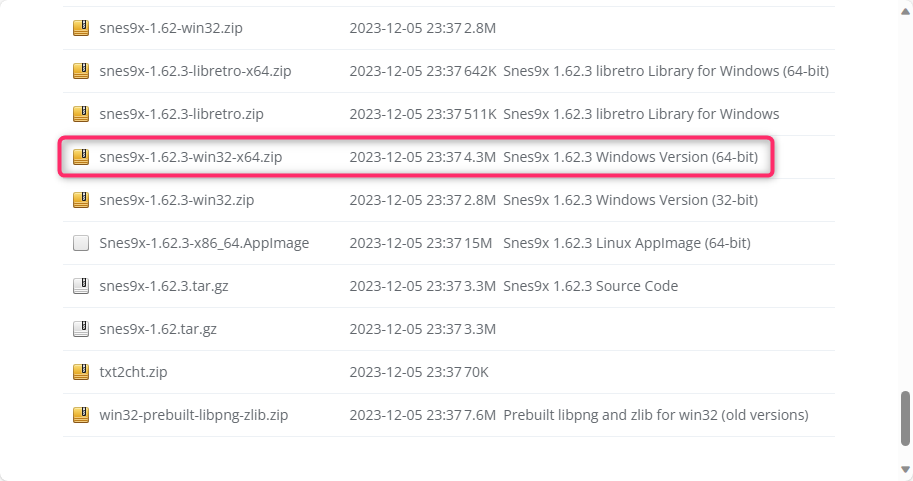
上の画像をクリックするか、こちらのリンクからダウンロードサイトを表示します。ファイルの一覧形式で表示され、下にスクロールするほど新しいものが表示されます。筆者はWindowsの64bit版をダウンロードしました。
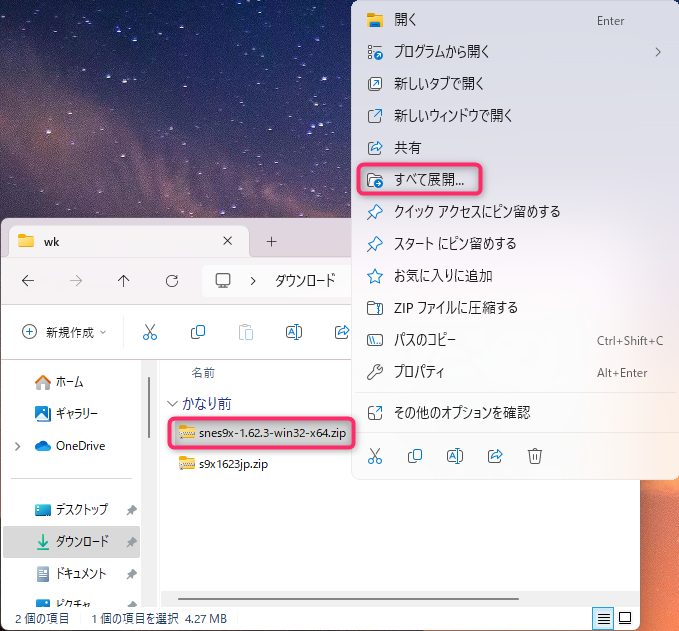
ダウンロードしたファイルを解凍します。エクスプローラからファイルを右クリックして、[すべて展開]を選択します。
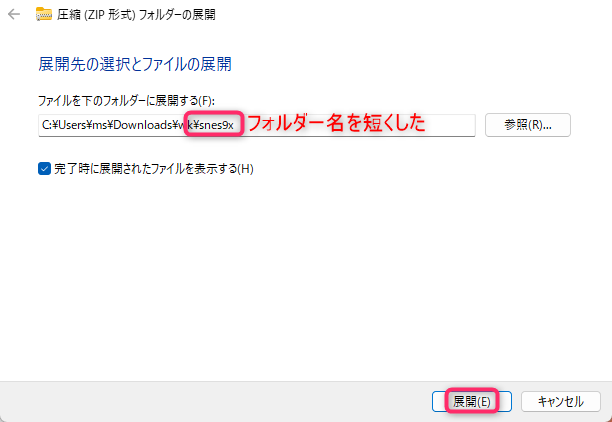
解凍後展開されるフォルダ名が長いので、筆者は”snes9x”とフォルダ名を短くしました。[展開]をクリックします。
展開後のフォルダを任意の場所に移動します。
筆者の移動後のパスは以下の通りです。
“C:\Opt\Games\snes9x”
日本語化をするには
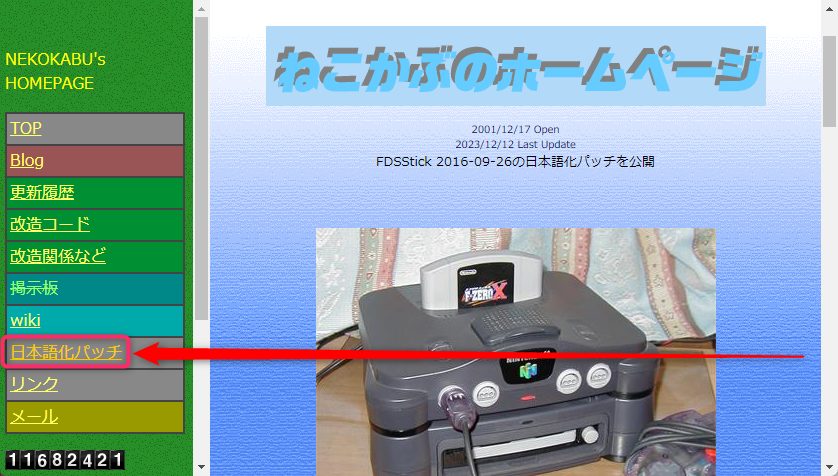
上の画像をクリックするか、こちらのリンクからダウンロードサイトを表示します。左メニューから[日本語化パッチ]をクリックします。
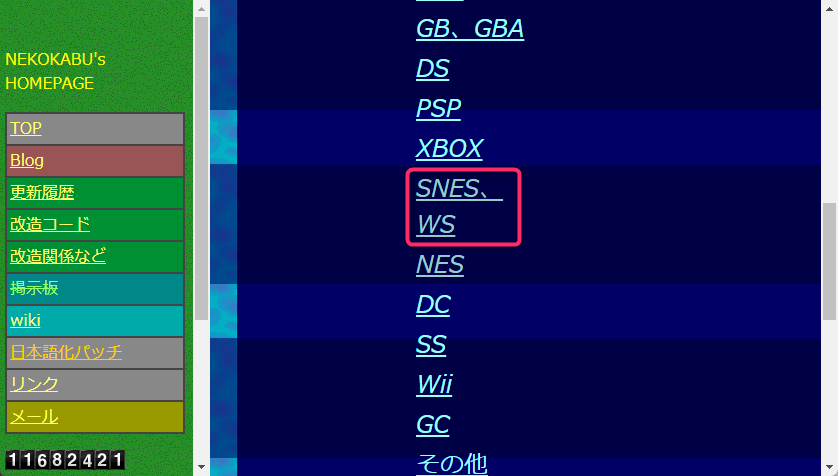
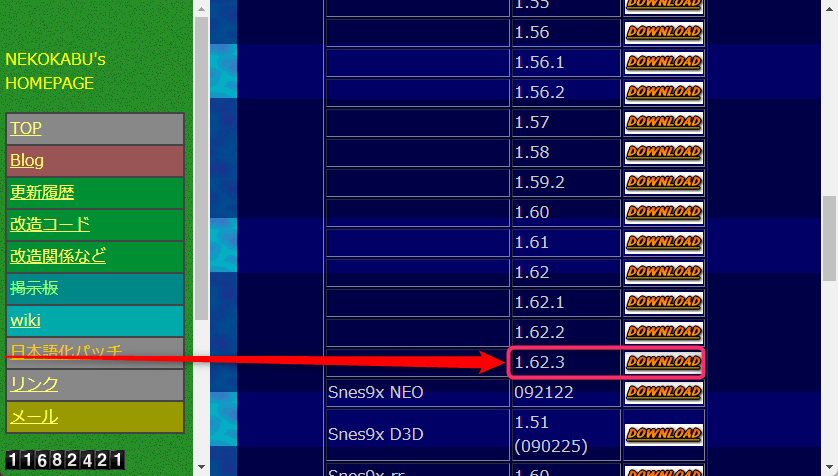
ダウンロードしたSnes9xのバージョンと合致するものを選んでダウンロードします。本稿執筆時点ではSnes9x本体のダウンロードファイル名は以下でした。
“snes9x-1.62.3-win32-x64.zip”
そこで上の図の「1.62.3」を選択しました。ダウンロードされたファイル名は以下の通りです。
“s9x1623jp.zip”
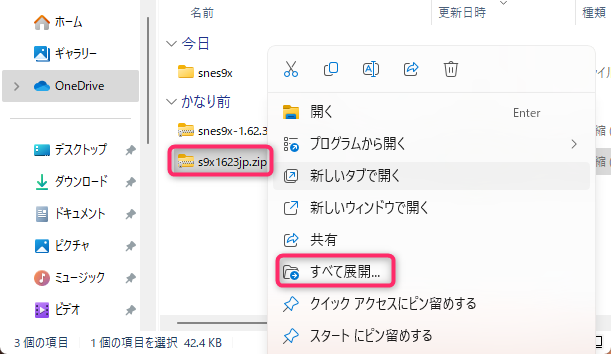
ここでも再び、ダウンロードしたファイルを解凍します。エクスプローラからファイルを右クリックして、[すべて展開]を選択します。
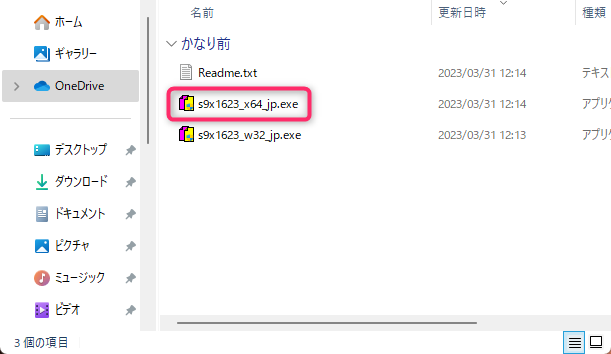
展開後の日本語パッチには、64bit版と32bit版の2種類があります。筆者は64bit版のSnes9xをダウンロードしたので、64bit版を使用します。
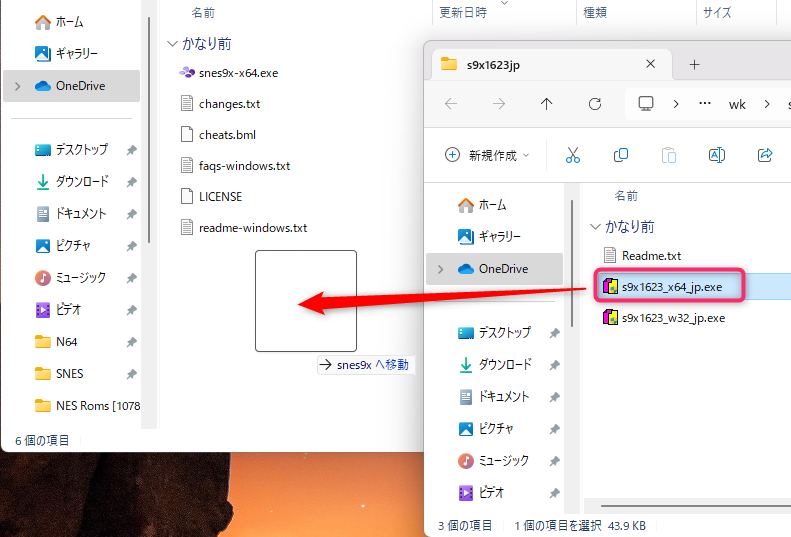
パッチをSnes9xのフォルダに移動します。
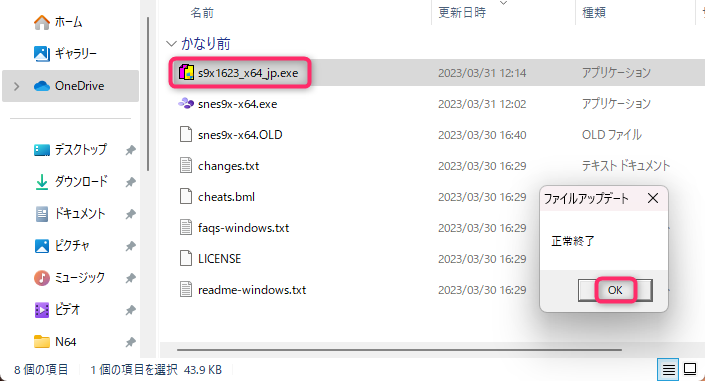
Snes9xのフォルダで日本語パッチを実行します。
上のように「正常終了」と表示されれば成功です。
Snes9xを起動してみよう
ここで一度、Snes9xの起動確認を行います。
あとで使用するので、コントローラをPCに接続します。
ゲームのROMも用意しておきます。
“snes9x-x64.exe”をダブルクリックして起動します。
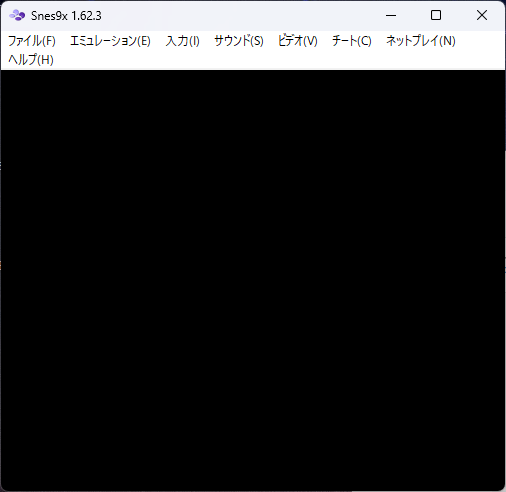
無事起動でき、メニューが日本語化されています。
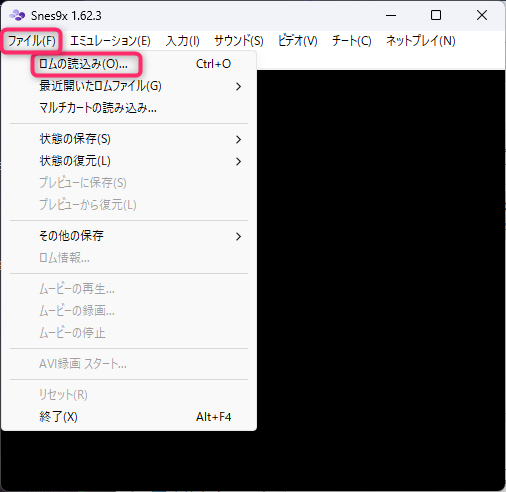
Snes9xの起動が確認できたので、ゲームを起動してみます。
[ファイル]>[ロムの読み込み]を選択し、開いた画面からゲームROMのファイルを指定します。
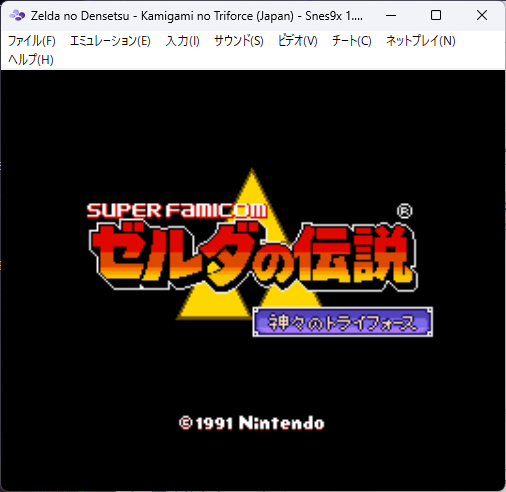
ゲームの起動に成功しました。
コントローラを設定しよう
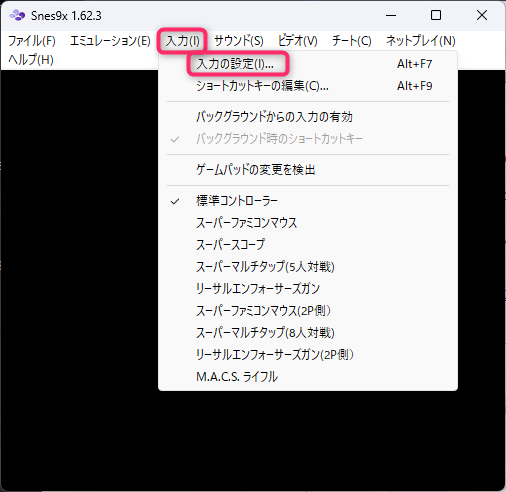
メニューバーから[入力]>[入力の設定]を選択します。
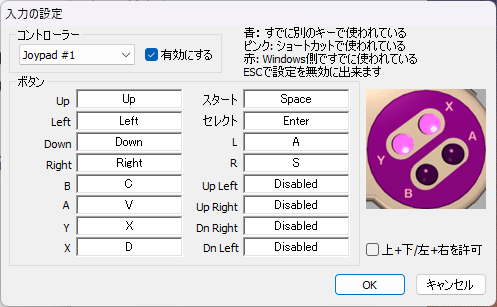
デフォルトはキーボードにマッピングされています。
最初に画面の[Up]ボタンを押して対応するコントローラのボタンやスティックを操作し、マッピングしていきます。コントローラを操作すると、画面上の入力カーソルが自動で左上から右下に推移します。
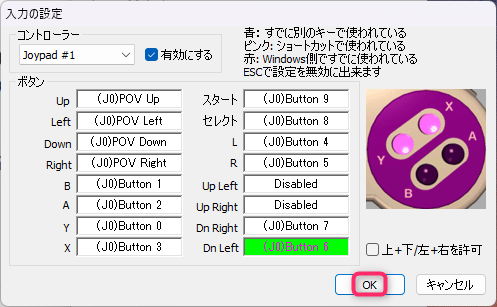
筆者はPS5の純正コントローラを使用しましたが、上の図のような設定結果となりました。
最後は[OK]をクリック。
画面を大きくしよう
筆者のPCは、CPUがi7-3770K、グラフィックボード(GPU)がNVIDIA Geforce GTX 570という10年前の化石のような環境です。はたして、Snes9xがどこまで楽しめるのでしょうか?
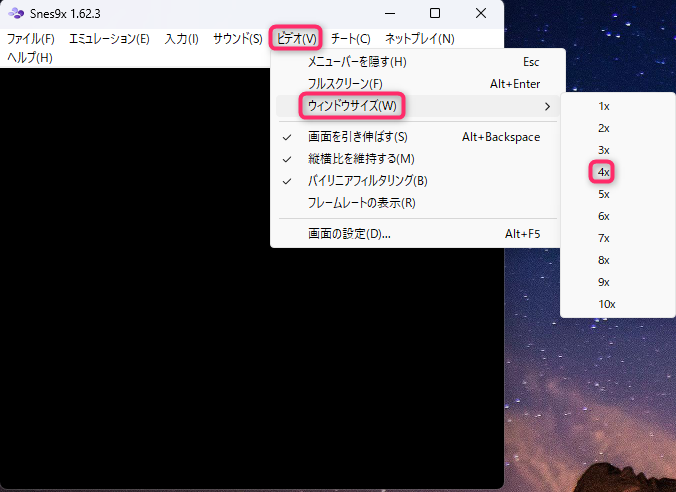
メニューバーから、[ビデオ]>[ウインドウサイズ]>[4x]を選択します。
ディスプレイが1920×1080の一般的なものであれば、[4x]以内が良いでしょう。
画面をキレイにしよう
筆者のグラボ、GTX 570で快適な範囲の設定を紹介します。
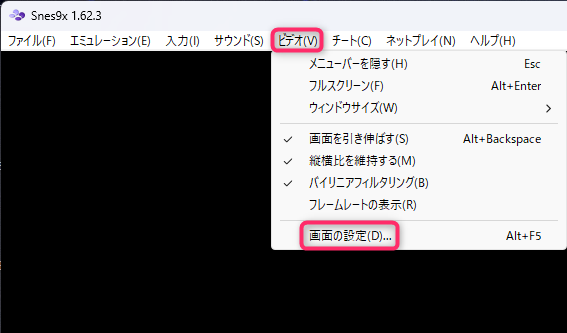
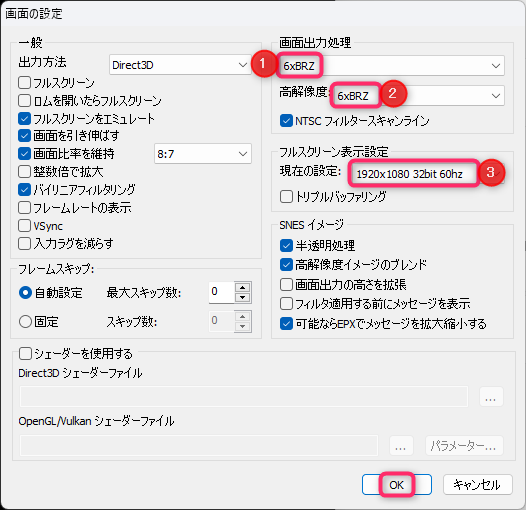
実際ゲームで試すのが一番ですが、おすすめは①②ともに[6xBRZ]です。
全画面モードで楽しみたい方は、③をお持ちのモニターに合った設定にします。
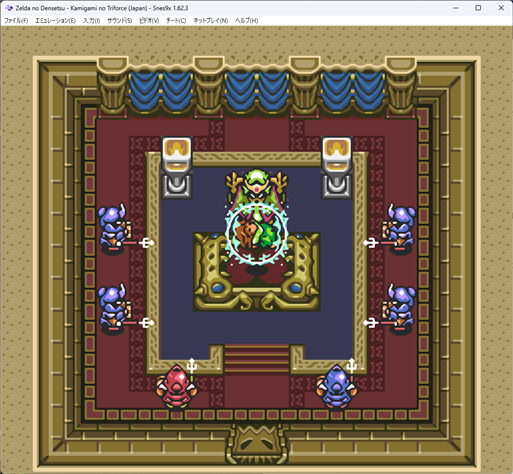
上の設定を行うだけで、アップスケーリングという技術により、画質が飛躍的に向上します。
チートでズルして遊んでしまおう
ゲームを時短モードで楽しみたい!という方向けに、Snes9xにはチート機能が備わっています。キャラクターを「無敵」にするなど、ゲームの難易度を大幅に下げることが可能です。
以下は、「ゼルダの伝説 神々のトライフォース」のチートです。
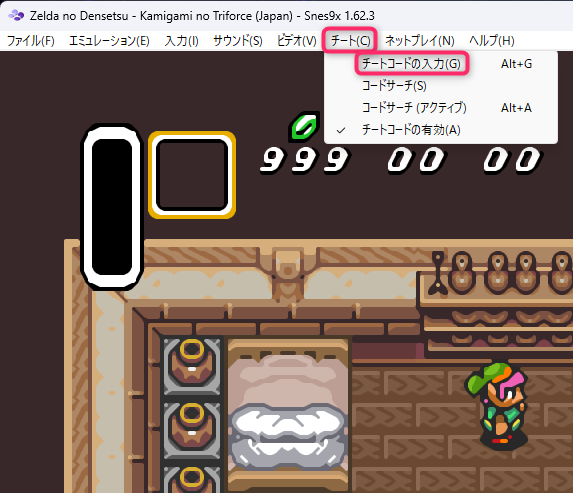
ゲームを起動した状態から、[チート]>[チートコードの入力]を選択します。
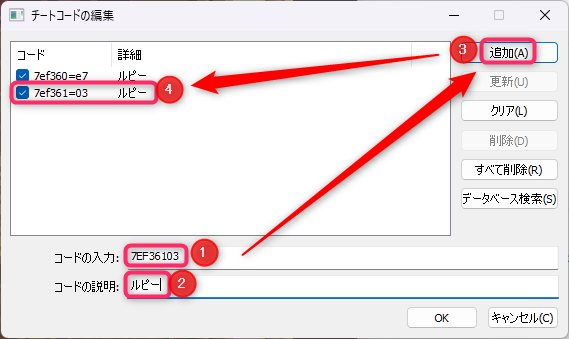
①「コードの入力」に入力
②「コードの説明」を入力
③[追加]を押す
④追加されたコード(アドレスと値)が反映される
チェック欄でコードのON/OFFが可能です。
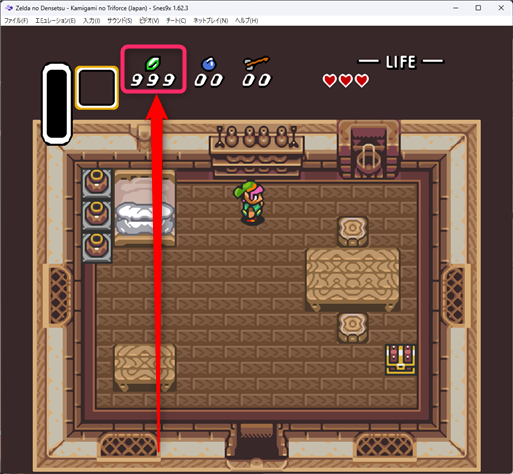
チートコード入力後、チェックがONになっていると即座に反映されます。
上では、ルピー(お金)がMAXになっています。
さいごに
前述の通り、筆者の環境はCPUがi7-3770K、グラフィックボード(GPU)がNVIDIA Geforce GTX 570という10年前のPC環境ですが、ゲームを快適に楽しむことができました。
スーパーファミコンのソフトの中古市場は充実しており、様々なゲームが楽しめます。ぜひお楽しみください!

